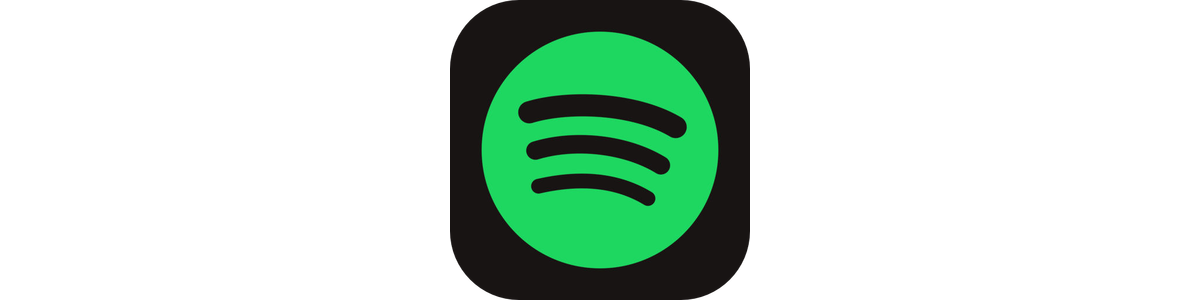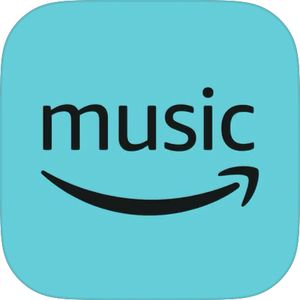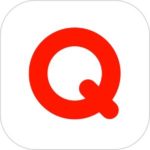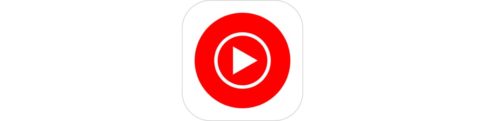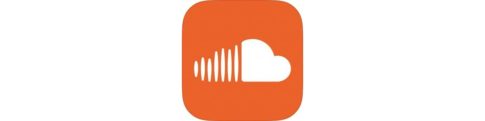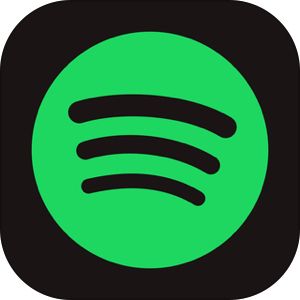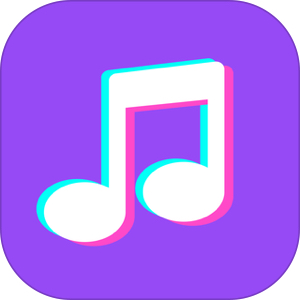本記事は、Spotifyのリピート方法について解説します。
無料プランでもフルで曲を聴くことができるSpotifyですが、リピート機能については、
となります。
今回はSpotifyにおいて有料ユーザーがリピート機能を利用する方法、フリープランユーザーがリピート再生を利用できるかについても解説します。
もくじ
Spotifyプレミアムプランでリピート再生を行う方法
1曲単位で聞くのとアルバムやプレイリストをそのままリピート再生するのとで少しだけ操作方法が異なります。
アルバム単位でリピートする
まずは例としてアルバム単位で聞く方法から。
▼Spotifyの画面上で聴きたいアルバムを表示し、
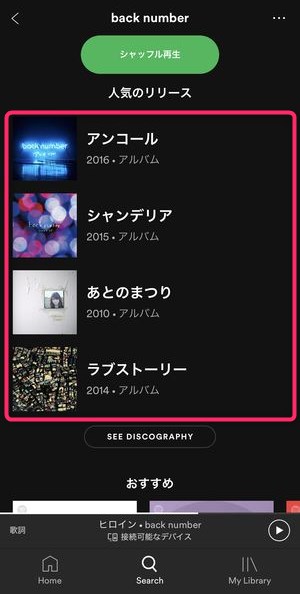
▼その中のいずれかの楽曲を再生します。
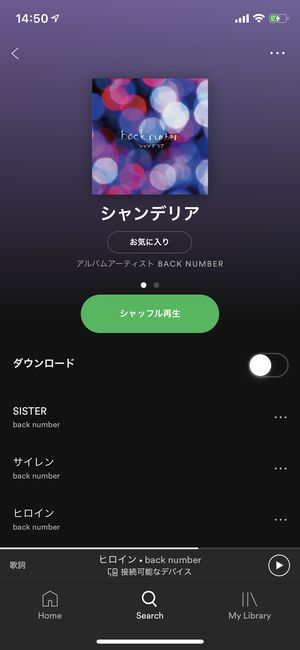
▼そうすると、このように画面上部に「アルバムから再生」と表示され、
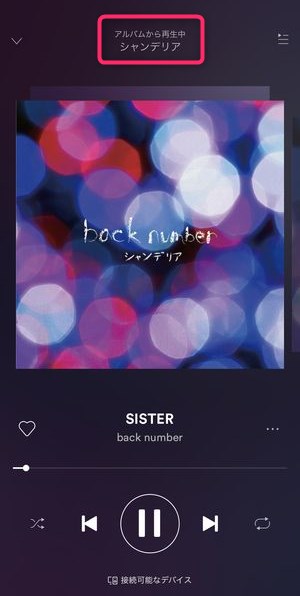
▼この段階で、こちらのマークをタップすると、
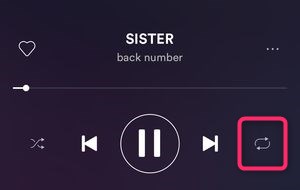
▼このように緑に色が付きます。
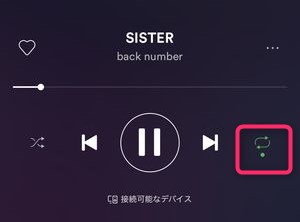
この状態が、今再生中のアルバム全体をリピートする設定になっています。
プレイリスト単位でリピートする
プレイリスト単位で作成する際も同様です。
▼任意のプレイリストを表示し再生を行うとこのように画面上部に「プレイリストから再生中」となりますので、

この状態で先程のリピートマークをタップすると、現在再生しているプレイリスト単位でリピートが行われることになります。
楽曲を1曲単位でリピートする
1曲単位でリピートを行う時は、
▼こちらのアイコンを2回ほどタップすると、
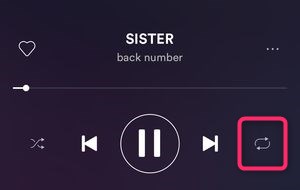
▼こちらの①のついたアイコンになります。
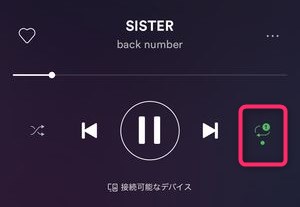
これにて再生中の楽曲をループで再生させることができます!
Spotifyのリピートアイコン。それぞれの意味合いを解説
上記でご紹介したようにリピートアイコンは再生プレイヤー画面に表示され、タップするごとにその使い方が変わります。
タップするごとにアイコンも変化し、その変わり方と意味について解説します。
リピートアイコンが緑に点灯→アルバムやプレイリスト全体のリピート
▼このように再生画面上でリピートアイコンをタップすると、緑色に点灯・着色されます。
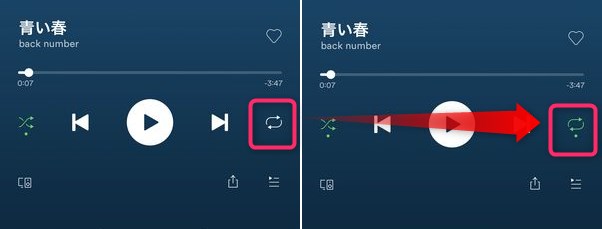
これでリピートが行われることを意味していますが、その時点で再生されている楽曲が「アルバム詳細画面」からなのか、「プレイリスト画面」からなのかによって意味合いが変わってきます。
アルバム詳細画面から再生し、プレイヤー画面でリピートアイコンをタップした場合は、そのアルバム全体をリピート再生します。
プレイリスト画面から再生し、プレイヤー画面でリピートアイコンをタップした場合は、そのプレイリスト全体をリピート再生します。
▼また、Spotifyではそれ以外でもこのように「アーティスト詳細ページ」なるものがあり、そこでも再生ボタンが用意されています。
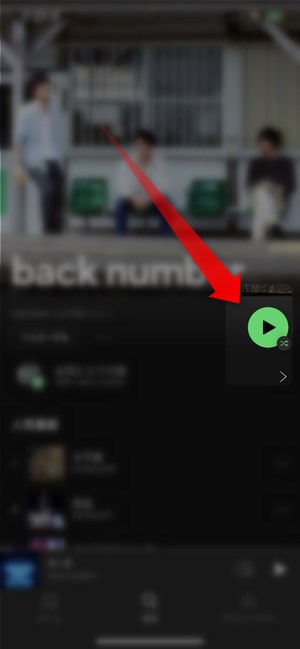
このボタンから再生を開始し、リピートアイコンをタップした際は、そのアーティストの全曲再生をリピートする、という挙動になります。
リピートアイコンに「①」の記載→1曲のみのリピート
▼リピートアイコンが緑色になっている状況でさらにもう一度リピートアイコンをタップした場合は、その時再生している楽曲の1曲のみのリピートとなります。
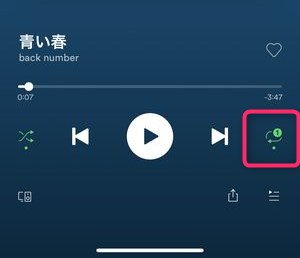
これはアルバムやプレイリストなどどのページから再生を開始しても同じ動きとなります。
無料のフリープランでリピート再生できる?確かめてみた!
ここまでご説明して非常に気になるのか聴き放題ができるSpotifyの無料のフリープランでこのようなリピート再生が可能なのかということです。
実際に再生画面を表示して有料プランではリピートボタンがあったところを確認してみると、
▼こちらにはリピートボタンがありません。
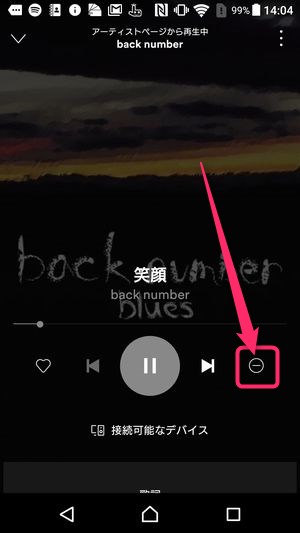
よって有料プランではできる方法でリピート再生を行うことは、無料プランではできませんでした。
ちなみに、
またリピートボタンがあった場所にあるアイコンをタップしてみると
▼「この曲を非表示にする」という意図のボタンになっていて
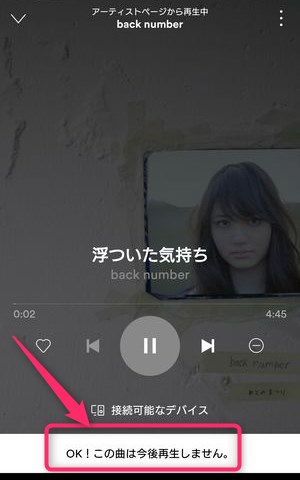
このアイコンをタップすることによってこの曲が次から再生しないことになってしまいます。
シャッフルプレイに今聞いてる楽曲を引き続き登場させたい場合はこのボタンを押さないようにしましょう。
1曲のみのプレイリストを複数作成し同じ曲をリピートする方法
Spotifyの無料のフリープランでもプレイリストを作成し、その中に楽曲名を登録していくことができます。基本的にはここでも強制的なシャッフル再生となりますが、ある一定確率で狙った楽曲の再生・リピートが実現するケースがあります。
▼このように同じ楽曲1曲のみを登録した同様のプレイリストを3つほど作成。そこでひとまずいずれかのプレイリストの再生を行ってみると、
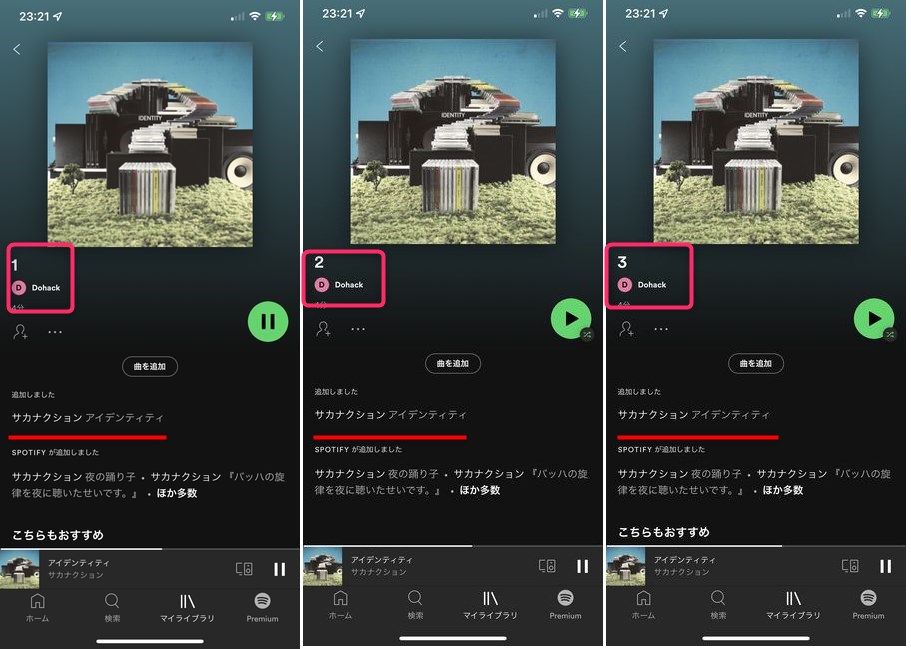
▼このように1曲のみ任意で登録した楽曲がそのまま再生されました。
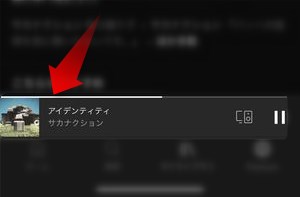
ただし、このあと、作成した同様のプレイリストから再生を行ってみても、1曲目から別アーティストの別楽曲が再生され、なんども同じ楽曲を聴く、ということは実現できませんでした。
このことから、1曲のみ収録したプレイリストを複数作成し、希望楽曲の再生やリピート再生を試みる、というのは一定確率で成功しつつも基本的にはやはりシャッフル再生になってしまう、ということが言えます。
シェアされたURLから何度も聴けるか(リピートできるか)?確認してみた!
Spotifyには楽曲を Web や SNS などにシェアする機能が実装されています。
そこでシェアされた URL などを経由して同じ曲を何度も聞くことができるか、それによって実質的にリピート再生ができるかどうかを確認してみました。
▼楽曲再生時に右上に表示される…をタップし、楽曲に対する各種メニューを表示させると、
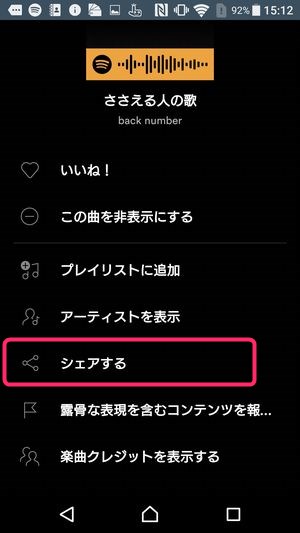
このようにシェアするという項目が表示されます。ひとまずこちらを選択。
▼次の画面にどこにシェアをするかが表示されますので、ここではリンクをコピーを選択。
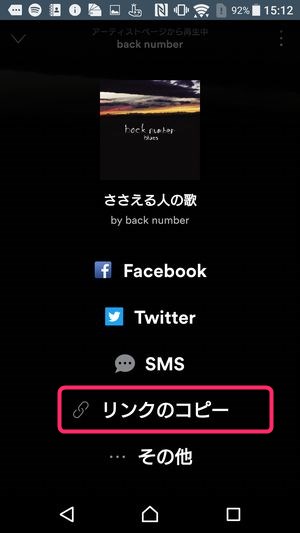
こちらの画面でコピーされたリンクを一度メールに貼り付け送信。その送信履歴からURLをクリックし、再度同じ楽曲として再生できるか確認してみると、、、
▼再度表示された画面がこちら。
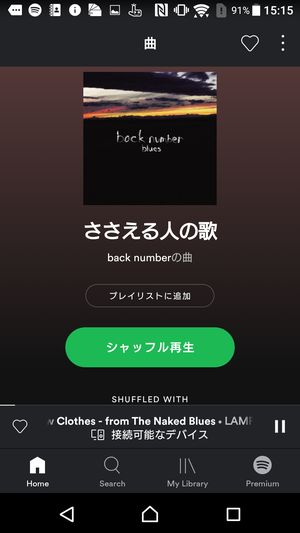
画面自体は一見同じ楽曲に戻ってきたように見えますが、再生を行う手段が「シャッフル再生」しかありません。このシャッフル再生を押しても画面上に表示されている「ささえる人の歌」は再生されませんでした。
何が起こったかと言うと、Spotifyに戻ってきて、シェアした楽曲が表示されているものの、「その楽曲が含まれているプレイリストをシャッフルプレイするしかない」という状況。
ですので、結論的には無料プランではリピート再生はできない、という結果になりました。
好きな曲を無料でリピートするにはAmazonの音楽アプリ【3ヶ月の無料キャンペーン中】
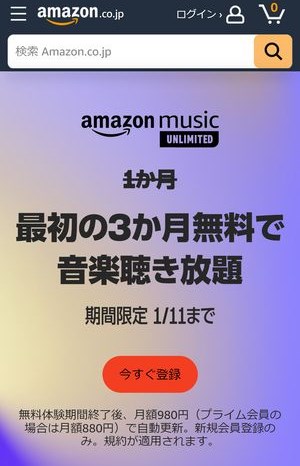
1億曲を配信する「Amazon Music Unlimited」が2023年1月11日まで3ヶ月間の初回無料トライアルのキャンペーンを実施しています。
この期間はアマゾンのアカウントだけで1億曲を無料で聴き放題することができ、もちろん好きな曲を選んで1曲リピート行うことも可能!
また、この3ヶ月の間に解約を行っても「完全無料」ですので、年末年始の音楽ツールとしてこの機会を利用しない手は無いでしょう。
▽3ヶ月の無料トライアルはこちらから!
Spotifyのリピートができない?アイコンが消えた?そんな時の対処法
ある日突然、Spotifyの再生プレイヤー画面からリピートアイコンが消えた・見えなくなった、という意見があります。その原因として考えられるのが以下の内容です。
プレミアムプランからフリープランに移行した
一番の原因がやはり、有料のプレミアムプランから無料のフリープランに移行した、というケースです。
▼プレミアムプランの場合、再生プレイヤー画面右下にこのようにリピートアイコンが表示されていますが、
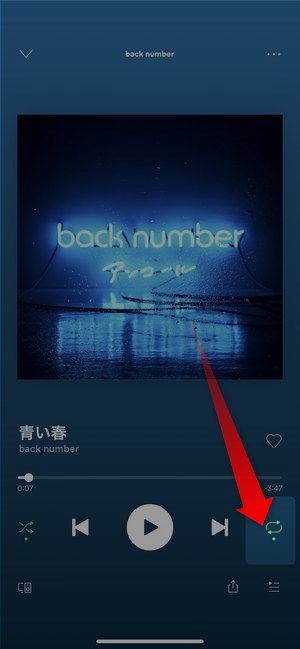
▼無料のフリープランの場合、同じ位置に表示されているのは「非表示」ボタンとなります。
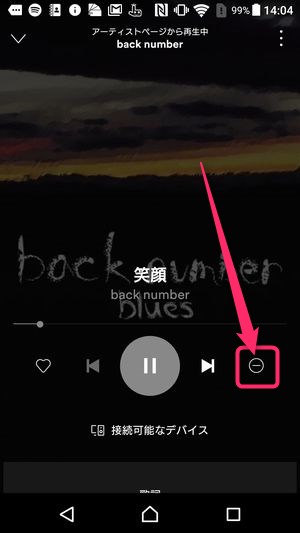
このことから、「突然リピートアイコンが消える」ということはなく、ユーザー自身がフリープランに移行した、という可能性が最も高くなります。
一度ログアウトしフリープランのアカウントにログインした
もう一つの可能性として考えられるのが、ログアウト後、フリープランにログインしている、というケースです。
Spotifyでは、メールアドレスごとにアカウントを作成することができ、ログアウトすれば、プレミアムプラン・フリープランを行き来することも可能です。
その場合、ログアウト後にフリープランにログインした場合、当然リピートアイコンは表示されませんので、リピートアイコンが消えた!となります。
その場合、🏠ホーム→⚙アイコン→ログアウトから一度フリープランからログアウトを行い、プレミアムプランに登録しているアカウントにログインするようにしましょう。
まとめ
いかがでしたでしょうか?
今回はSpotifyのリピート機能に関して有料無料の観点でまとめてみました。
やはり無料プランでは楽曲聴取体験に関しての制限があるため、リピート再生に関しても自由に行うことができませんでした。
ただしこれらの機能制限に関しては有料プランへ移行させるための制限に過ぎず、リピート再生を無料プランユーザーに提供したとしても、Spotify側に何らかの支払いが発生するわけではないので 今後利用者をさらに拡大する施策として無料プランユーザーの機能制限を緩和することも十分に期待できるはずです。
その際にこういったリピート再生ができないなどの制限が緩和されるかもしれませんね!